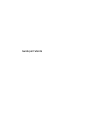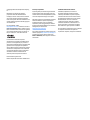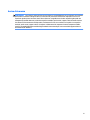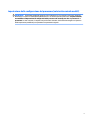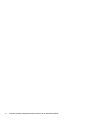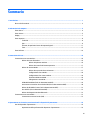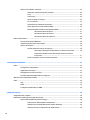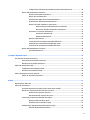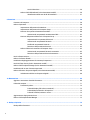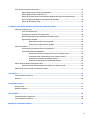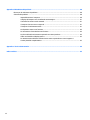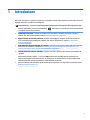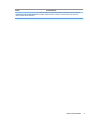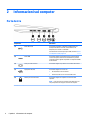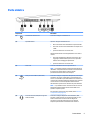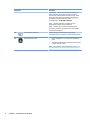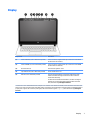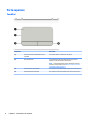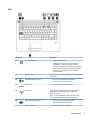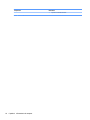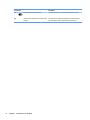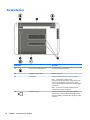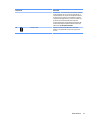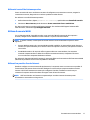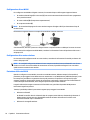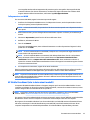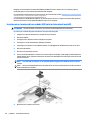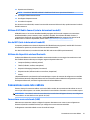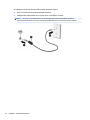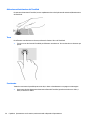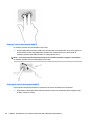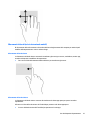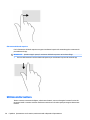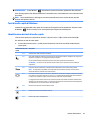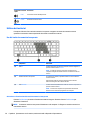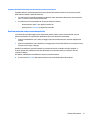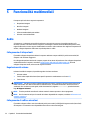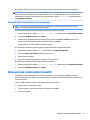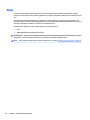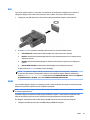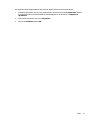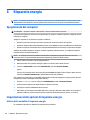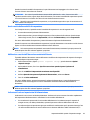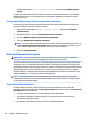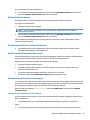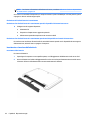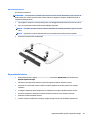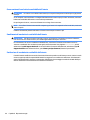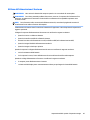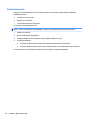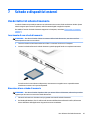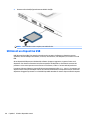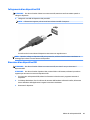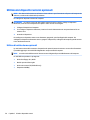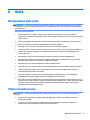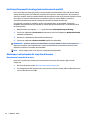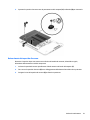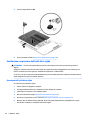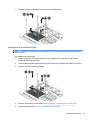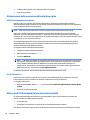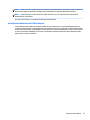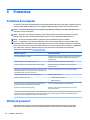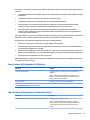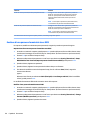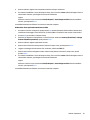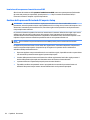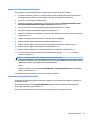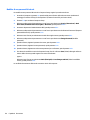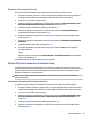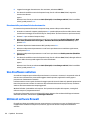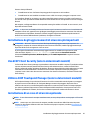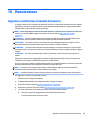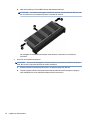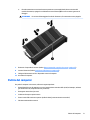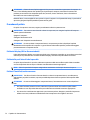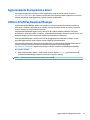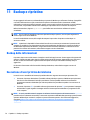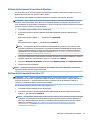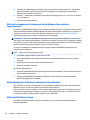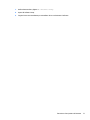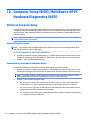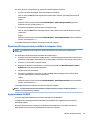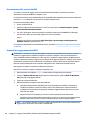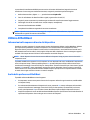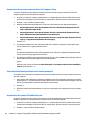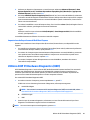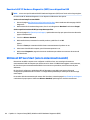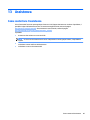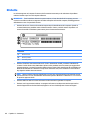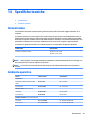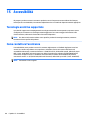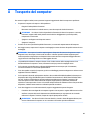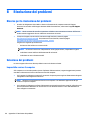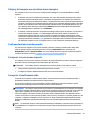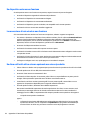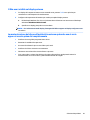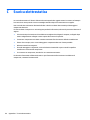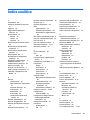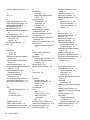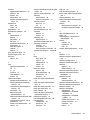Guida per l'utente

© Copyright 2015 HP Development Company,
L.P.
Bluetooth è un marchio del rispettivo
proprietario usato da Hewlett-Packard
Company su licenza. Intel, Celeron e Pentium
sono marchi di Intel Corporation negli Stati
Uniti e in altri paesi. Microsoft e Windows sono
marchi registrati negli Stati Uniti del gruppo di
società Microsoft.
Per i brevetti DTS, vedere
http://patents.dts.com. Prodotto su licenza di
DTS Licensing Limited. DTS, il simbolo, nonché
DTS e il simbolo insieme sono marchi registrati,
così come DTS Studio Sound è un marchio, di
DTS, Inc. © DTS, Inc. Tutti i diritti riservati
.
Le informazioni contenute in questo
documento sono soggette a modiche senza
preavviso. Le sole garanzie per i prodotti e i
servizi HP sono denite nelle norme esplicite di
garanzia che accompagnano tali prodotti e
servizi. Nulla di quanto contenuto nel presente
documento va interpretato come costituente
una garanzia aggiuntiva. HP non risponde di
eventuali errori tecnici ed editoriali o di
omissioni presenti in questo documento.
Prima edizione: Agosto 2015
Numero di parte del documento: 824552-061
Avviso per il prodotto
In questa guida per l'utente vengono descritte
le funzionalità comuni alla maggior parte dei
modelli. Alcune funzionalità potrebbero quindi
non essere disponibili sul proprio computer.
Non tutte le funzioni sono disponibili in tutte le
edizioni di Windows. Questo computer può
richiedere hardware, driver e/o software
acquistati a parte e/o aggiornati per sfruttare
tutte le funzionalità di Windows. Per istruzioni
dettagliate, fare riferimento a
http://www.microsoft.com.
Per accedere alle guide per l'utente più recenti,
visitare la pagina http://www.hp.com/support
e selezionare il proprio paese. Selezionare
Driver e download, quindi seguire le istruzioni
visualizzate.
Condizioni della licenza software
Installando, duplicando, scaricando o
altrimenti utilizzando qualsiasi prodotto
software preinstallato su questo computer,
l'utente accetta di essere vincolato ai termini
del presente Contratto di licenza con l'utente
nale (EULA) HP. Se non si accettano le
condizioni di licenza, restituire il prodotto
inutilizzato (hardware e software) entro 14
giorni per ottenere il risarcimento completo
alle condizioni in vigore presso il rivenditore.
Per ogni ulteriore informazione o per richiedere
un completo risarcimento del prezzo di
acquisto del computer, rivolgersi al rivenditore.

Avviso di sicurezza
AVVERTENZA! Per ridurre il rischio di ustioni per l'utente o il surriscaldamento per il computer, non utilizzare
quest'ultimo tenendolo sulle ginocchia e non ostruirne le prese d'aria. Utilizzare il dispositivo solo su una
supercie rigida e piana. Accertarsi che il usso d'aria non venga bloccato da altre superci rigide quali una
stampante opzionale adiacente, né da altre superci morbide, quali cuscini, tappeti o abiti. Accertarsi inoltre
che durante il funzionamento del dispositivo, l'adattatore CA non sia a contatto con la pelle o con superci
morbide, quali cuscini, tappeti o abiti. Il computer e l'adattatore CA rispettano i limiti di temperatura delle
superci accessibili dall'utente stabiliti dagli standard internazionali per la sicurezza delle apparecchiature
informatiche (IEC 60950-1).
iii

iv Avviso di sicurezza

Impostazione della congurazione del processore (solo in determinati modelli)
IMPORTANTE: Determinati modelli di computer sono congurati con un processore serie Intel® Pentium®
N35xx/N37xx o Celeron® N28xx/N29xx/N30xx/N31xx e un sistema operativo Windows®. Su questi modelli,
non modicare l'impostazione di congurazione del processore in mscong.exe da 4 o 2 processori a 1
processore. In caso contrario, il computer non potrà essere riavviato. Sarà necessario eseguire un ripristino
delle impostazioni predenite per ripristinare le impostazioni originali.
v

vi Impostazione della congurazione del processore (solo in determinati modelli)

Sommario
1 Introduzione ................................................................................................................................................. 1
Ricerca di informazioni .......................................................................................................................................... 2
2 Informazioni sul computer ............................................................................................................................. 4
Parte destra ........................................................................................................................................................... 4
Parte sinistra .......................................................................................................................................................... 5
Display .................................................................................................................................................................... 7
Parte superiore ...................................................................................................................................................... 8
TouchPad ............................................................................................................................................. 8
Spie ...................................................................................................................................................... 9
Pulsanti, altoparlanti e lettore di impronte digitali .......................................................................... 11
Tasti ................................................................................................................................................... 13
Parte inferiore ...................................................................................................................................................... 14
3 Connessione alla rete ................................................................................................................................... 16
Connessione a una rete wireless ......................................................................................................................... 16
Utilizzo dei controlli wireless ............................................................................................................ 16
Utilizzo del pulsante wireless ......................................................................................... 16
Utilizzo dei controlli del sistema operativo .................................................................... 17
Utilizzo di una rete WLAN .................................................................................................................. 17
Utilizzo di un provider di servizi Internet ........................................................................ 17
Congurazione di una WLAN ........................................................................................... 18
Congurazione di un router wireless .............................................................................. 18
Protezione della rete WLAN ............................................................................................ 18
Collegamento a una WLAN .............................................................................................. 19
HP Mobile Broadband (solo in determinati modelli) ......................................................................... 19
Inserimento e rimozione di una scheda SIM (solo in determinati modelli) ...................................... 20
Utilizzo di HP Mobile Connect (solo in determinati modelli) ............................................................ 21
Uso del GPS (solo in determinati modelli) ........................................................................................ 21
Utilizzo dei dispositivi wireless Bluetooth ........................................................................................ 21
Connessione a una rete cablata .......................................................................................................................... 21
Connessione a una rete locale (LAN) ................................................................................................. 21
4 Spostamento con la tastiera, movimenti tattili e dispositivi di puntamento ..................................................... 23
Uso dei dispositivi di puntamento ....................................................................................................................... 23
Impostazione delle preferenze del dispositivo di puntamento ........................................................ 23
vii

Utilizzo di TouchPad e movimenti ..................................................................................................... 23
Attivazione e disattivazione del TouchPad ..................................................................... 24
Tocco ............................................................................................................................... 24
Scorrimento .................................................................................................................... 24
Zoom con pizzico a due dita ............................................................................................ 25
Clic con due dita .............................................................................................................. 25
Rotazione (solo in determinati modelli) ......................................................................... 26
Gesto rapido (solo in determinati modelli) ..................................................................... 26
Soramenti dai bordi (solo in determinati modelli) ....................................................... 27
Soramento dal bordo destro ...................................................................... 27
Soramento dal bordo sinistro .................................................................... 27
Soramento dal bordo superiore ................................................................. 28
Utilizzo della tastiera ........................................................................................................................................... 28
Tasti di scelta rapida di Windows ...................................................................................................... 29
Identicazione dei tasti di scelta rapida ........................................................................................... 29
Utilizzo dei tastierini ......................................................................................................................... 30
Uso del tastierino numerico incorporato ........................................................................ 30
Attivazione e disattivazione del tastierino numerico incorporato .............. 30
Commutazione delle funzioni dei tasti del tastierino numerico
incorporato ................................................................................................... 31
Uso di un tastierino numerico esterno opzionale .......................................................... 31
5 Funzionalità multimediali ............................................................................................................................ 32
Audio .................................................................................................................................................................... 32
Collegamento di altoparlanti ............................................................................................................ 32
Regolazione del volume .................................................................................................................... 32
Collegamento di cuie e microfoni ................................................................................................... 32
Controllo delle funzionalità audio sul computer .............................................................................. 33
Webcam (solo in determinati modelli) ................................................................................................................ 33
Video .................................................................................................................................................................... 34
VGA .................................................................................................................................................... 35
HDMI .................................................................................................................................................. 35
Congurazione dell'audio per HDMI .................................................................................................. 36
6 Risparmio energia ....................................................................................................................................... 38
Spegnimento del computer ................................................................................................................................. 38
Impostazione delle opzioni di risparmio energia ................................................................................................ 38
Utilizzo delle modalità di risparmio energia ..................................................................................... 38
Avvio e uscita dalla modalità di sospensione ................................................................. 39
Abilitazione e uscita dall'ibernazione avviata dall'utente ............................................. 39
Indicatore di carica e impostazioni di alimentazione ..................................................... 39
viii

Congurazione della protezione mediante password alla riattivazione ....................... 40
Utilizzo dell'alimentazione a batteria ............................................................................................... 40
Ulteriori informazioni sulla batteria ............................................................................... 40
Utilizzo di Controllo batteria ........................................................................................... 41
Visualizzazione della carica residua della batteria ........................................................ 41
Ottimizzazione dell'autonomia della batteria ................................................................ 41
Gestione dei livelli di batteria in esaurimento ................................................................ 41
Identicazione dei livelli di batteria in esaurimento .................................... 41
Risoluzione del livello di batteria in esaurimento ....................................... 42
Inserimento o rimozione della batteria .......................................................................... 42
Inserimento della batteria ............................................................................ 42
Rimozione della batteria .............................................................................. 43
Risparmio della batteria ................................................................................................. 43
Conservazione di una batteria sostituibile dall'utente .................................................. 44
Smaltimento di una batteria sostituibile dall'utente ..................................................... 44
Sostituzione di una batteria sostituibile dall'utente ...................................................... 44
Utilizzo dell'alimentazione CA esterna ............................................................................................. 45
Test dell'adattatore CA .................................................................................................... 46
7 Schede e dispositivi esterni .......................................................................................................................... 47
Uso dei lettori di schede di memoria ................................................................................................................... 47
Inserimento di una scheda di memoria ............................................................................................. 47
Rimozione di una scheda di memoria ............................................................................................... 47
Utilizzo di un dispositivo USB .............................................................................................................................. 48
Collegamento di un dispositivo USB ................................................................................................. 49
Rimozione di un dispositivo USB ....................................................................................................... 49
Utilizzo dei dispositivi esterni opzionali .............................................................................................................. 50
Utilizzo di unità esterne opzionali ..................................................................................................... 50
8 Unità .......................................................................................................................................................... 51
Manipolazione delle unità ................................................................................................................................... 51
Utilizzo di unità esterne ....................................................................................................................................... 51
Intel Smart Response Technology (solo in determinati modelli) ..................................................... 52
Rimozione o reinserimento del coperchio di accesso ....................................................................... 52
Rimozione del coperchio di accesso ............................................................................... 52
Reinserimento del coperchio di accesso ......................................................................... 53
Sostituzione o espansione dell'unità disco rigido ............................................................................ 54
Rimozione dell'unità disco rigido .................................................................................... 54
Installazione di un'unità disco rigido .............................................................................. 55
Ottimizzazione delle prestazioni dell'unità disco rigido ................................................................... 56
Utilità di deframmentazione dischi ................................................................................ 56
ix

Uso di Pulizia disco .......................................................................................................... 56
Utilizzo di HP 3D DriveGuard (solo in determinati modelli) .............................................................. 56
Identicazione dello stato di HP 3D DriveGuard ............................................................ 57
9 Protezione .................................................................................................................................................. 58
Protezione del computer ..................................................................................................................................... 58
Utilizzo di password ............................................................................................................................................. 58
Impostazione delle password in Windows ........................................................................................ 59
Impostazione delle password in Computer Setup ............................................................................ 59
Gestione di una password amministratore BIOS .............................................................................. 60
Immissione di una password amministratore BIOS ....................................................... 62
Gestione della password DriveLock di Computer Setup ................................................................... 62
Impostazione di una password DriveLock ...................................................................... 63
Immissione di una password DriveLock ......................................................................... 63
Modica di una password DriveLock .............................................................................. 64
Rimozione della protezione DriveLock ........................................................................... 65
Utilizzo di DriveLock automatico di Computer Setup ....................................................................... 65
Immissione di una password DriveLock automatico ...................................................... 65
Rimozione della protezione DriveLock automatico ....................................................... 66
Uso di software antivirus ..................................................................................................................................... 66
Utilizzo di software rewall ................................................................................................................................. 66
Installazione degli aggiornamenti di sicurezza più importanti .......................................................................... 67
Uso di HP Client Security (solo in determinati modelli) ...................................................................................... 67
Utilizzo di HP Touchpoint Manager (solo in determinati modelli) ...................................................................... 67
Installazione di un cavo di sicurezza opzionale .................................................................................................. 67
Utilizzo del lettore di impronte digitali (solo in determinati modelli) ................................................................ 68
Individuazione del lettore di impronte digitali ................................................................................. 68
10 Manutenzione ........................................................................................................................................... 69
Aggiunta o sostituzione di moduli di memoria ................................................................................................... 69
Pulizia del computer ............................................................................................................................................ 71
Procedure di pulizia ........................................................................................................................... 72
Pulizia del display (All-in-One o notebook) .................................................................... 72
Pulizia delle parti laterali o del coperchio ...................................................................... 72
Pulizia di TouchPad, tastiera o mouse ............................................................................ 72
Aggiornamento di programmi e driver ................................................................................................................ 73
Utilizzo di SoftPaq Download Manager ............................................................................................................... 73
11 Backup e ripristino ..................................................................................................................................... 74
Backup delle informazioni ................................................................................................................................... 74
x

Esecuzione di un ripristino del sistema ............................................................................................................... 74
Utilizzo degli strumenti di ripristino di Windows .............................................................................. 75
Utilizzo degli strumenti di ripristino f11 ........................................................................................... 75
Utilizzo di un supporto del sistema operativo Windows (da acquistare separatamente) ............... 76
Utilizzo di Aggiorna di Windows o Reimpostazione Windows .......................................................... 76
Utilizzo di HP Software Setup ........................................................................................................... 76
12 Computer Setup (BIOS), MultiBoot e HP PC Hardware Diagnostics (UEFI) ......................................................... 78
Utilizzo di Computer Setup .................................................................................................................................. 78
Avvio di Computer Setup ................................................................................................................... 78
Spostamento e selezione in Computer Setup ................................................................................... 78
Ripristino delle impostazioni predenite in Computer Setup .......................................................... 79
Aggiornamento del BIOS ................................................................................................................... 79
Determinazione della versione del BIOS ........................................................................ 80
Download di un aggiornamento del BIOS ....................................................................... 80
Utilizzo di MultiBoot ............................................................................................................................................. 81
Informazioni sulla sequenza di avvio del dispositivo ....................................................................... 81
Scelta delle preferenze di MultiBoot ................................................................................................. 81
Impostazione di una nuova sequenza di avvio in Computer Setup ............................... 82
Scelta dinamica di un dispositivo di avvio tramite prompt f9 ........................................ 82
Impostazione del prompt di MultiBoot Express ............................................................. 82
Impostazione delle preferenze di MultiBoot Express .................................................... 83
Utilizzo di HP PC Hardware Diagnostics (UEFI) .................................................................................................... 83
Download di HP PC Hardware Diagnostics (UEFI) su un dispositivo USB ......................................... 84
Utilizzo di HP Sure Start (solo in determinati modelli) ....................................................................................... 84
13 Assistenza ................................................................................................................................................. 85
Come contattare l'assistenza .............................................................................................................................. 85
Etichette ............................................................................................................................................................... 86
14 Speciche tecniche .................................................................................................................................... 87
Alimentazione ...................................................................................................................................................... 87
Ambiente operativo ............................................................................................................................................. 87
15 Accessibilità .............................................................................................................................................. 88
Tecnologie assistive supportate .......................................................................................................................... 88
Come contattare l'assistenza .............................................................................................................................. 88
Appendice A Trasporto del computer ............................................................................................................... 89
xi

Appendice B Risoluzione dei problemi .............................................................................................................. 90
Risorse per la risoluzione dei problemi ............................................................................................................... 90
Soluzione dei problemi ........................................................................................................................................ 90
Impossibile avviare il computer ........................................................................................................ 90
Il display del computer non visualizza alcuna immagine ................................................................. 91
Il software funziona in modo anomalo ............................................................................................. 91
Il computer è acceso ma non risponde ............................................................................................. 91
Il computer è insolitamente caldo .................................................................................................... 91
Un dispositivo esterno non funziona ................................................................................................ 92
La connessione di rete wireless non funziona .................................................................................. 92
Un disco nell'unità ottica esterna opzionale non viene riprodotto .................................................. 92
Il lm non è visibile sul display esterno ............................................................................................ 93
La masterizzazione del disco nell'unità ottica esterna opzionale non si avvia oppure si
arresta prima del completamento .................................................................................................... 93
Appendice C Scarica elettrostatica ................................................................................................................... 94
Indice analitico ............................................................................................................................................... 95
xii

1 Introduzione
Dopo aver congurato e registrato il computer, si consiglia di attenersi alla seguente procedura per ottenere il
massimo dal proprio investimento intelligente:
●
SUGGERIMENTO: Per tornare rapidamente alla schermata Start del computer da un'app aperta o dal
desktop di Windows, premere il tasto Windows sulla tastiera. Premendo di nuovo il tasto Windows
si torna alla schermata precedente.
●
Connessione a Internet: consente di congurare la rete cablata o wireless per potersi collegare a
Internet. Per ulteriori informazioni, vedere Connessione alla rete a pagina 16.
●
Aggiornamento del software antivirus: consente di proteggere il computer dai danni provocati dai
virus. Il software è preinstallato nel computer. Per ulteriori informazioni, vedere Uso di software
antivirus a pagina 66.
●
Apprendimento delle funzionalità del computer: consente di apprendere le funzionalità del computer.
Per ulteriori informazioni, consultare Informazioni sul computer a pagina 4 e Spostamento con la
tastiera, movimenti tattili e dispositivi di puntamento a pagina 23.
●
Individuazione del software installato: consente di accedere all'elenco del software preinstallato sul
computer.
Nella schermata Start, digitare a, fare clic su App e selezionare una delle opzioni visualizzate. Per
ulteriori informazioni sul software fornito con il computer, consultare le istruzioni del produttore del
software disponibili nel software stesso o sul sito Web del produttore.
●
Eseguire il backup dell'unità disco rigido creando dischi di ripristino o un'unità ash di ripristino. Vedere
Backup e ripristino a pagina 74.
1

Ricerca di informazioni
Dopo aver letto le Istruzioni di installazione per accendere il computer e dopo aver individuato la presente
guida, utilizzare questa tabella per individuare le risorse contenenti dettagli sul prodotto, informazioni
procedurali e molto altro ancora.
Risorse Per informazioni su
Pieghevole Istruzioni di installazione
●
Come congurare il computer
●
Guida all'identicazione dei componenti del computer
HP Support Assistant
Per accedere ad HP Support Assistant dalla schermata
Start, selezionare l'app HP Support Assistant.
Per accedere alle guide per l'utente più recenti, visitare la
pagina http://www.hp.com/support e selezionare il
proprio paese. Selezionare Driver e download, quindi
seguire le istruzioni visualizzate.
●
Informazioni sul sistema operativo
●
Aggiornamenti di BIOS, software e driver
●
Strumenti per la risoluzione dei problemi
●
Come accedere all'assistenza
Assistenza internazionale
Per ricevere assistenza nella propria lingua, visitare la
pagina http://welcome.hp.com/country/us/en/
wwcontact_us.html.
●
Avviare una chat online con un tecnico di HP
●
Numeri telefonici dell'assistenza
●
Sedi dei centri di assistenza HP
Sito Web HP
Per accedere alle guide per l'utente più recenti, visitare la
pagina http://www.hp.com/support e selezionare il
proprio paese. Selezionare Driver e download, quindi
seguire le istruzioni visualizzate.
●
Informazioni di supporto
●
Ordinazione di parti e individuazione di aiuto aggiuntivo
●
Accessori disponibili per il dispositivo
Guida alla sicurezza e al comfort
Per accedervi:
▲
Nella schermata Start, digitare support,
selezionare l'app HP Support Assistant.
oppure
Visitare http://www.hp.com/ergo.
●
Organizzazione della postazione di lavoro, postura e abitudini di
lavoro corrette
●
Informazioni sulla sicurezza meccanica ed elettrica
Normative e avvisi di sicurezza e ambientali
Per accedervi:
1. Nella schermata Start, digitare support,
selezionare l'app HP Support Assistant.
2. Selezionare Risorse del computer, quindi Guide per
l'utente.
●
Normative e avvisi di sicurezza
●
Informazioni sullo smaltimento della batteria
Garanzia limitata*
Per accedere a questa guida, nella schermata Start,
selezionare l'app HP Support Assistant, selezionare
Risorse del computer, quindi Garanzia e servizi.
oppure
Visitare http://www.hp.com/go/orderdocuments.
Informazioni sulla garanzia
*La Garanzia limitata HP fornita per il proprio prodotto si trova nelle guide per l'utente sul prodotto in uso e/o nel CD o DVD fornito
nella confezione. In alcuni paesi o aree geograche, HP può fornire una garanzia cartacea all'interno della confezione. Nei paesi o nelle
aree geograche ove la garanzia non è fornita in formato cartaceo, è possibile richiedere una copia visitando la pagina
2 Capitolo 1 Introduzione

Risorse Per informazioni su
http://www.hp.com/go/orderdocuments. Per i prodotti acquistati nella regione Asia Pacico, è possibile scrivere ad HP, all'indirizzo
Hewlett Packard, POD, P.O. Box 200, Alexandra Post Oice, Singapore 911507. Includere il nome del prodotto e il proprio nome,
indirizzo postale e numero di telefono.
Ricerca di informazioni 3

2 Informazioni sul computer
Parte destra
Componente Descrizione
(1) Porte USB 3.0 (2) Consentono di collegare un dispositivo USB opzionale, ad
esempio una tastiera, un mouse, un'unità esterna, una
stampante, uno scanner o un hub USB.
Per informazioni sui diversi tipi di porte USB, consultare Utilizzo
di un dispositivo USB a pagina 48.
(2) Porta HDMI Consente di collegare un dispositivo audio o video opzionale
come ad esempio un televisore ad alta denizione, qualsiasi
componente audio o digitale compatibile o un dispositivo HDMI
ad alta velocità.
(3) Porta per monitor esterno Consente di collegare un proiettore o un monitor VGA esterno.
(4) Spie/jack RJ-45 (rete) Consente di collegare un cavo di rete.
●
Verde (destra): la rete è connessa.
●
Arancione (sinistra): è in corso un'attività di rete.
(5) Attacco per cavo di sicurezza Consente di collegare al computer un cavo di sicurezza
opzionale.
NOTA: Il cavo di sicurezza è concepito come deterrente, ma
non può impedire l'uso improprio o il furto del computer.
4 Capitolo 2 Informazioni sul computer

Parte sinistra
Componente Descrizione
(1) Connettore di alimentazione Consente di collegare un adattatore CA.
(2) Spia della batteria Quando è collegata l'alimentazione CA:
●
Bianca: il livello di carica della batteria è superiore al 90%.
●
Arancione: il livello di carica della batteria è compreso tra 0
e 90%.
●
Spenta: la batteria non è in fase di carica.
Quando l'alimentazione CA è scollegata (batteria non in fase di
ricarica):
●
Arancione lampeggiante: la batteria è quasi scarica. Se si
raggiunge il livello di batteria quasi scarica, la spia della
batteria inizia a lampeggiare rapidamente.
●
Spenta: la batteria non è in fase di carica.
(3) Presa d’aria Consente il rareddamento dei componenti interni.
NOTA: La ventola del computer si attiva automaticamente per
rareddare i componenti interni ed evitarne il surriscaldamento.
È normale che la ventola interna si attivi e disattivi
periodicamente durante l'utilizzo del computer.
(4) Porta per ricarica USB 2.0 (alimentata) Consente di collegare un dispositivo USB opzionale, ad esempio
una tastiera, un mouse, un'unità esterna, una stampante, uno
scanner o un hub USB. Le porte USB standard non consentono di
ricaricare tutti i dispositivi USB, oppure emettono solo una bassa
corrente di ricarica. Per alcuni dispositivi USB è necessaria
l'alimentazione e quindi occorre utilizzare una porta alimentata.
NOTA: Le porte USB di ricarica consentono inoltre la ricarica di
determinati modelli di telefoni cellulari e lettori MP3 anche
quando il computer è spento.
Per informazioni sui diversi tipi di porte USB, vedere Utilizzo di
un dispositivo USB a pagina 48.
(5) Jack di uscita audio (cuie)/Jack di ingresso
audio (microfono)
Consente di collegare altoparlanti stereo alimentati, cuie,
auricolari o cuie auricolari con microfono opzionali o un cavo
audio di un televisore. Consente inoltre di collegare un
microfono con auricolare opzionale. Il jack non supporta
dispositivi opzionali dotati solo della funzione microfono.
Parte sinistra 5

Componente Descrizione
AVVERTENZA! Per ridurre il rischio di lesioni dell'apparato
uditivo, regolare il volume prima di indossare le cuie o
l'auricolare. Per ulteriori informazioni sulla sicurezza, vedere
Normative e avvisi di sicurezza e ambientali. Per accedere a
questa guida, nella schermata Start, digitare assistant,
quindi selezionare l'app HP Support Assistant.
NOTA: Quando un dispositivo è collegato al jack, gli
altoparlanti del computer vengono disattivati.
NOTA: Vericare che il cavo del dispositivo disponga di
connettore a 4 conduttori che supporti uscita audio (cuie) e
ingresso audio (microfono).
(6) Lettore di schede di memoria Consente di leggere schede di memoria opzionali per
memorizzare, gestire, condividere o accedere alle informazioni.
(7) Spia dell'unità disco rigido
●
Bianca lampeggiante: è in corso l'accesso all'unità disco
rigido.
●
Arancione: HP 3D DriveGuard ha messo temporaneamente
in attesa l'unità disco rigido.
NOTA: Per informazioni su HP 3D DriveGuard, vedere Utilizzo
di HP 3D DriveGuard (solo in determinati modelli) a pagina 56.
6 Capitolo 2 Informazioni sul computer

Display
Componente Descrizione
(1) Antenne WLAN (2)* (solo in determinati prodotti) Inviano e ricevono i segnali wireless per comunicare con reti WLAN
(wireless local area network).
(2) Antenne WWAN (2)* (solo in determinati prodotti) Inviano e ricevono i segnali wireless per comunicare con reti WWAN
(wireless wide-area network).
(3) Microfoni interni (2) Consentono di registrare i suoni.
(4) Spia della webcam (solo in determinati prodotti) Accesa: la webcam è in uso.
(5) Webcam (solo in determinati prodotti) Consente di registrare lmati e scattare fotograe. Determinati
modelli consentono di eseguire chat online e video conferenze
tramite video streaming.
Per informazioni sull'utilizzo della webcam, accedere a HP Support
Assistant. Per accedere ad HP Support Assistant dalla schermata
Start, selezionare l'app HP Support Assistant.
*Le antenne non sono visibili dall'esterno del computer. Per consentire una trasmissione ottimale, evitare di ostruire l'area intorno alle
antenne. Per conoscere gli avvisi sulla conformità wireless, consultare la sezione Normative e avvisi di sicurezza e ambientali relativa al
proprio paese o regione. Per accedere a questa guida, nella schermata Start, digitare support, quindi selezionare l'app HP Support
Assistant.
Display 7

Parte superiore
TouchPad
Componente Descrizione
(1) Pulsante di attivazione/disattivazione del
TouchPad
Consente di attivare e disattivare il TouchPad.
(2) Area del TouchPad Consente la lettura dei movimenti del dito per spostare il
puntatore o attivare elementi sullo schermo.
NOTA: Il TouchPad supporta anche lo soramento dai bordi.
Per ulteriori informazioni, vedere Soramenti dai bordi (solo in
determinati modelli) a pagina 27.
(3) Pulsante sinistro del TouchPad Ha la stessa funzione del pulsante sinistro di un mouse esterno.
(4) Pulsante destro del TouchPad Ha la stessa funzione del pulsante destro di un mouse esterno.
8 Capitolo 2 Informazioni sul computer
La pagina si sta caricando...
La pagina si sta caricando...
La pagina si sta caricando...
La pagina si sta caricando...
La pagina si sta caricando...
La pagina si sta caricando...
La pagina si sta caricando...
La pagina si sta caricando...
La pagina si sta caricando...
La pagina si sta caricando...
La pagina si sta caricando...
La pagina si sta caricando...
La pagina si sta caricando...
La pagina si sta caricando...
La pagina si sta caricando...
La pagina si sta caricando...
La pagina si sta caricando...
La pagina si sta caricando...
La pagina si sta caricando...
La pagina si sta caricando...
La pagina si sta caricando...
La pagina si sta caricando...
La pagina si sta caricando...
La pagina si sta caricando...
La pagina si sta caricando...
La pagina si sta caricando...
La pagina si sta caricando...
La pagina si sta caricando...
La pagina si sta caricando...
La pagina si sta caricando...
La pagina si sta caricando...
La pagina si sta caricando...
La pagina si sta caricando...
La pagina si sta caricando...
La pagina si sta caricando...
La pagina si sta caricando...
La pagina si sta caricando...
La pagina si sta caricando...
La pagina si sta caricando...
La pagina si sta caricando...
La pagina si sta caricando...
La pagina si sta caricando...
La pagina si sta caricando...
La pagina si sta caricando...
La pagina si sta caricando...
La pagina si sta caricando...
La pagina si sta caricando...
La pagina si sta caricando...
La pagina si sta caricando...
La pagina si sta caricando...
La pagina si sta caricando...
La pagina si sta caricando...
La pagina si sta caricando...
La pagina si sta caricando...
La pagina si sta caricando...
La pagina si sta caricando...
La pagina si sta caricando...
La pagina si sta caricando...
La pagina si sta caricando...
La pagina si sta caricando...
La pagina si sta caricando...
La pagina si sta caricando...
La pagina si sta caricando...
La pagina si sta caricando...
La pagina si sta caricando...
La pagina si sta caricando...
La pagina si sta caricando...
La pagina si sta caricando...
La pagina si sta caricando...
La pagina si sta caricando...
La pagina si sta caricando...
La pagina si sta caricando...
La pagina si sta caricando...
La pagina si sta caricando...
La pagina si sta caricando...
La pagina si sta caricando...
La pagina si sta caricando...
La pagina si sta caricando...
La pagina si sta caricando...
La pagina si sta caricando...
La pagina si sta caricando...
La pagina si sta caricando...
La pagina si sta caricando...
La pagina si sta caricando...
La pagina si sta caricando...
La pagina si sta caricando...
La pagina si sta caricando...
La pagina si sta caricando...
La pagina si sta caricando...
La pagina si sta caricando...
-
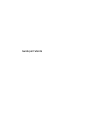 1
1
-
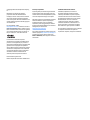 2
2
-
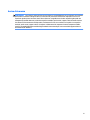 3
3
-
 4
4
-
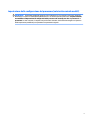 5
5
-
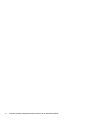 6
6
-
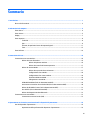 7
7
-
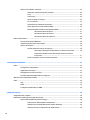 8
8
-
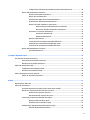 9
9
-
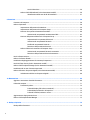 10
10
-
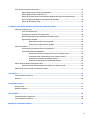 11
11
-
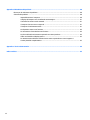 12
12
-
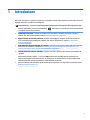 13
13
-
 14
14
-
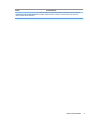 15
15
-
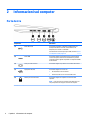 16
16
-
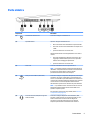 17
17
-
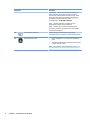 18
18
-
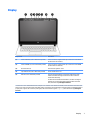 19
19
-
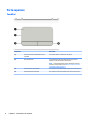 20
20
-
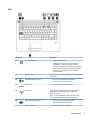 21
21
-
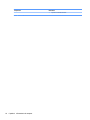 22
22
-
 23
23
-
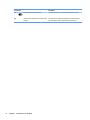 24
24
-
 25
25
-
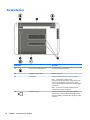 26
26
-
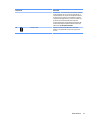 27
27
-
 28
28
-
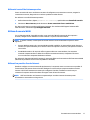 29
29
-
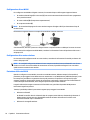 30
30
-
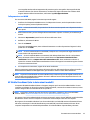 31
31
-
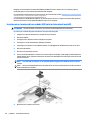 32
32
-
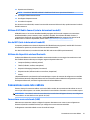 33
33
-
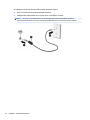 34
34
-
 35
35
-
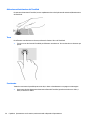 36
36
-
 37
37
-
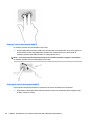 38
38
-
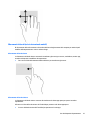 39
39
-
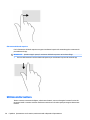 40
40
-
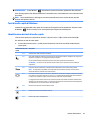 41
41
-
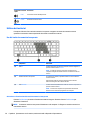 42
42
-
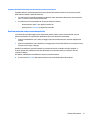 43
43
-
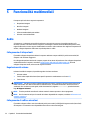 44
44
-
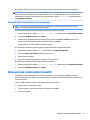 45
45
-
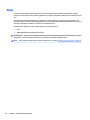 46
46
-
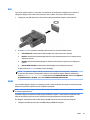 47
47
-
 48
48
-
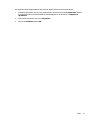 49
49
-
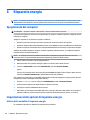 50
50
-
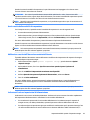 51
51
-
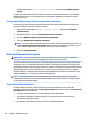 52
52
-
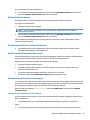 53
53
-
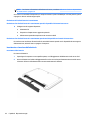 54
54
-
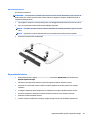 55
55
-
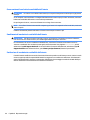 56
56
-
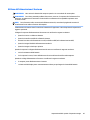 57
57
-
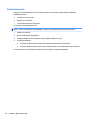 58
58
-
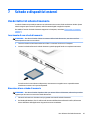 59
59
-
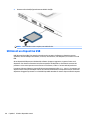 60
60
-
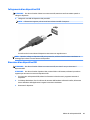 61
61
-
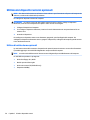 62
62
-
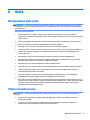 63
63
-
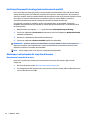 64
64
-
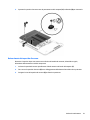 65
65
-
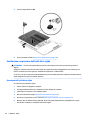 66
66
-
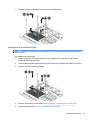 67
67
-
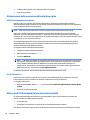 68
68
-
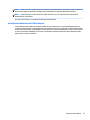 69
69
-
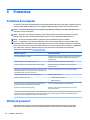 70
70
-
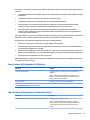 71
71
-
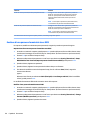 72
72
-
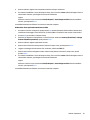 73
73
-
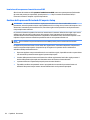 74
74
-
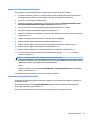 75
75
-
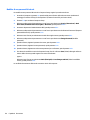 76
76
-
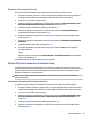 77
77
-
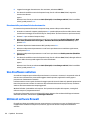 78
78
-
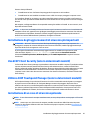 79
79
-
 80
80
-
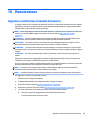 81
81
-
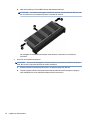 82
82
-
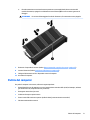 83
83
-
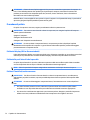 84
84
-
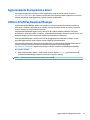 85
85
-
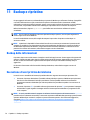 86
86
-
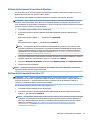 87
87
-
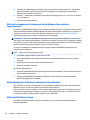 88
88
-
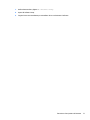 89
89
-
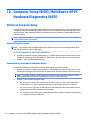 90
90
-
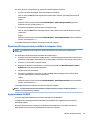 91
91
-
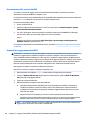 92
92
-
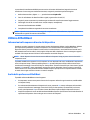 93
93
-
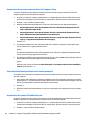 94
94
-
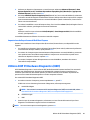 95
95
-
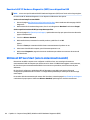 96
96
-
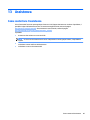 97
97
-
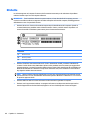 98
98
-
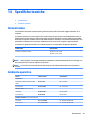 99
99
-
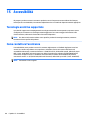 100
100
-
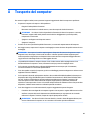 101
101
-
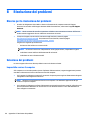 102
102
-
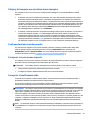 103
103
-
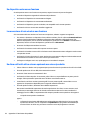 104
104
-
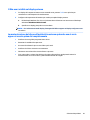 105
105
-
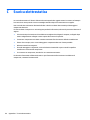 106
106
-
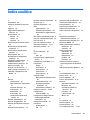 107
107
-
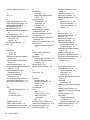 108
108
-
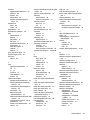 109
109
-
 110
110
HP ProBook 446 G3 Notebook PC series Manuale del proprietario
- Tipo
- Manuale del proprietario
- Questo manuale è adatto anche per
Documenti correlati
-
HP ProBook 470 G3 Notebook PC Manuale del proprietario
-
HP ProBook 446 G3 Notebook PC series Manuale del proprietario
-
HP ZBook Studio G3 Base Model Mobile Workstation Manuale utente
-
HP ProBook 450 G2 Notebook PC Manuale del proprietario
-
HP ProBook 640 G1 Notebook PC Manuale del proprietario
-
HP ProBook 470 G0 Notebook PC Guida di riferimento
-
HP ProBook 455 G2 Notebook PC Manuale del proprietario
-
HP ZBook 15 Mobile Workstation (ENERGY STAR) Manuale utente
-
HP ProBook 430 G1 Notebook PC Manuale del proprietario
-
HP EliteBook 840 G1 Notebook PC Manuale utente